
ポケット型Wi-Fiをパソコンに接続したいけれど「接続方法は?」、「接続しても速度が遅い」など、悩んではいませんか?
結論、ポケット型Wi-Fiでパソコンを快適に利用するためには、正しい方法で接続することが重要ですが、それでも通信速度が遅い場合には、ポケット型Wi-Fiの性能に問題があると言えます。
そのため現在では、ポケット型Wi-Fi自体があまりおすすめできず、通信速度や月額料金などの要素を比較すると「光回線」「テザリング」などのインターネット回線の方が優れておりおすすめです。
このページでは、長年の通信機器販売の経験から、ポケット型Wi-Fiをパソコンに接続する方法や上手に活用するための通信速度の改善方法などについて、以下の流れで解説します。
このページを最後まで読めば、ポケット型Wi-Fiをパソコンに接続する際の疑問を全て解消できるうえに、最適なインターネットがわかるでしょう。
1.パソコンで使用するためのWi-Fiとは
パソコンでインターネットを利用するために、まずは知っておきたいWi-Fiの基本を以下の2つに分けて解説します。
- Wi-Fiとは
- Wi-Fiの仕組み
Wi-Fiは目に見えないものなので仕組みを理解するのは難しいですが、下記でわかりやすく解説します。
1-1.Wi-Fiとは
そもそも「Wi-Fi」とは、簡単に言うと「無線でインターネットに接続してくれる電波」のことです。
Wi-Fiは目に見えないため、インターネット接続ができていなかったり、電波同士が干渉するなど、正しく接続できない場合に原因を見つけにくい問題があります。
そのため、仕組みをしっかりと理解することで、パソコンでWi-Fiを快適に利用することができます。
1-2.Wi-Fiの仕組み
Wi-Fiには、以下の2種類があります。
- 持ち運びができるポケット型Wi-Fi(モバイル回線)
- 固定回線を利用した無線ルーター(光回線)
上記それぞれのWi-Fiの仕組みを、以下に図でまとめました。
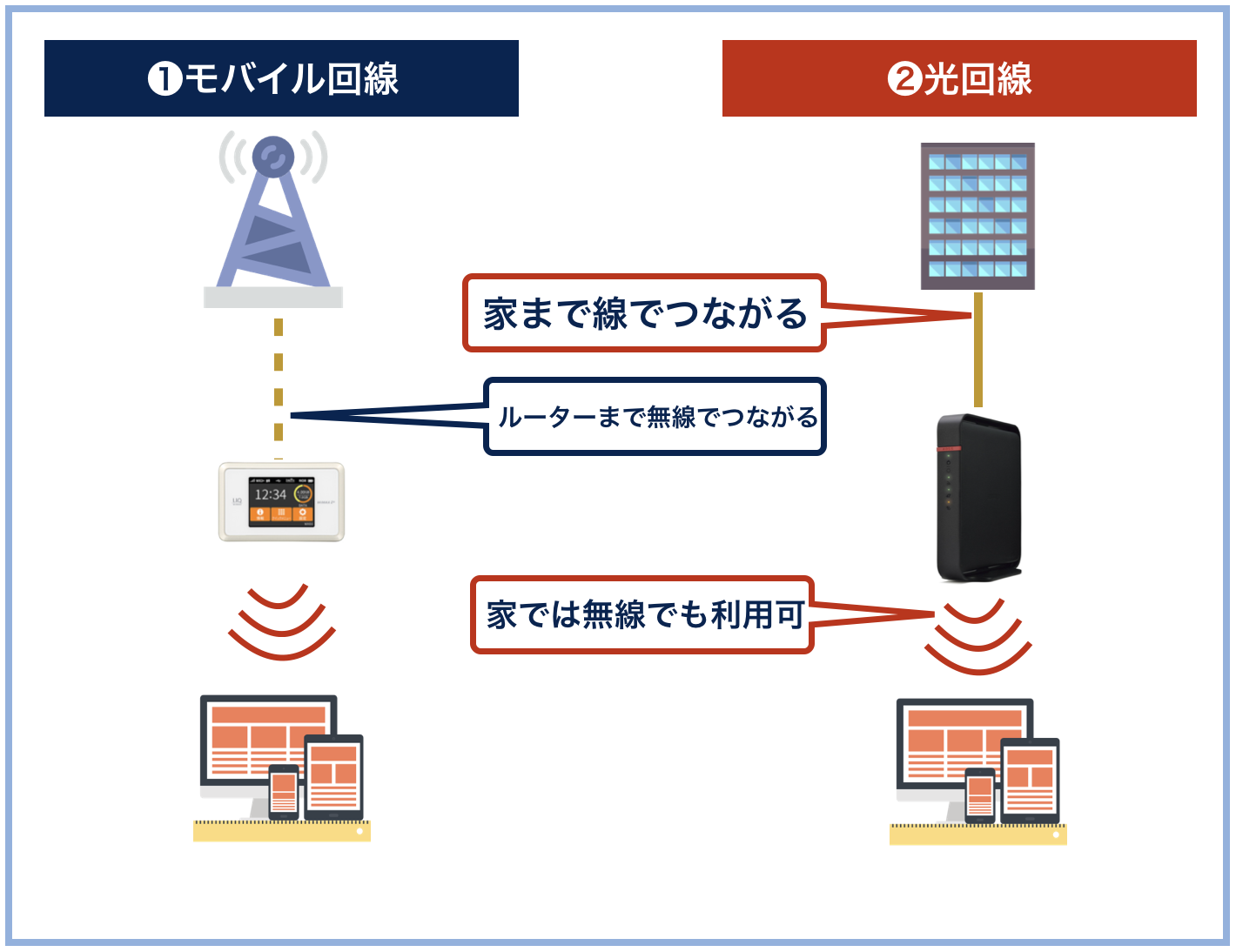
パソコンにWi-Fiでインターネット接続する際、光回線やポケット型Wi-Fiでも接続の方法はほとんど同じです。
このページでは、ポケット型Wi-Fiをパソコンに接続する方法について詳しく解説します。
2.ポケット型Wi-Fiをパソコンに接続する方法
ポケット型Wi-Fiをパソコンに接続する方法は、使用する機種にもよりますが、基本的に以下3つの手順です。
- ポケット型Wi-Fiの電源を入れる
- 使用するポケット型Wi-Fiのネットワークをパソコン上で選択する
- 使用するポケット型Wi-Fiのパスワードをパソコン上で入力する
使用するパソコンの種類を、以下の2つに分けてより詳細に解説します。
順番に解説します。
2-1.Windowsの場合
使用するパソコンが「Windows」の場合、以下の手順でポケット型Wi-Fiに接続することができます。
- パソコンをWi-Fi対応の設定に変更する
- タスクバーにある
 /
/ を選択し、使用するネットワークを選ぶ
を選択し、使用するネットワークを選ぶ - 使用するネットワークのパスワードを入力する
それぞれ順に説明します。
①パソコンをWi-Fi対応の設定に変更する
パソコンをWi-Fi対応の設定に変更する際は、Windowsの設定画面から「ネットワークとインターネット」を選択し、Wi-Fiを「オン」にすることで変更できます。

出典:BBIQ
②タスクバーにある /
/ を選択し、使用するネットワークを選ぶ
を選択し、使用するネットワークを選ぶ
また、タスクバーにある /
/ とは、パソコン画面の右下にあるマークのことです。ここから使用するポケット型Wi-Fiのネットワーク名を選択してください。
とは、パソコン画面の右下にあるマークのことです。ここから使用するポケット型Wi-Fiのネットワーク名を選択してください。
③使用するネットワークのパスワードを入力する
次に、使用するポケット型Wi-Fiのパスワードを入力すれば、ポケット型Wi-Fiとパソコンの接続が完了します。
なお、ネットワーク名やパスワードは、ポケット型Wi-Fiの画面に記載されています。
2-2.Macの場合
使用するパソコンがMacの場合、以下の手順でポケット型Wi-Fiに接続することができます。
- パソコンをWi-Fi対応の設定に変更する
- 画面右上にあるメニューバーのWi-Fiアイコンを選択し、使用するネットワークを選ぶ
- 使用するネットワークのパスワードを入力する
それぞれ順に見ていきましょう。
①パソコンをWi-Fi対応の設定に変更する
パソコンをWi-Fi対応の設定に変更する際は、メニューバーのWi-Fiオフのアイコンを選択し、「Wi-Fi をオンにする」を選択します。
②画面右上にあるメニューバーのWi-Fiアイコンを選択し、使用するネットワークを選ぶ
次に、メニューバーのWi-Fiアイコンを選択すると、利用可能なネットワークの一覧が表示されるため、ポケット型Wi-Fiのネットワーク名を選択します。
③使用するネットワークのパスワードを入力する
さらに、選択したネットワーク名にパスワードを入力すれば、パソコンからインターネットに接続できます。
なお、ポケット型Wi-Fiのネットワーク名とパスワードは、ポケット型Wi-Fiの画面に記載されています。
3.ポケット型Wi-Fiをパソコンに接続しても速度が遅い3つの原因
ポケット型Wi-Fiをパソコンに接続しても、速度や通信精度が不安定な場合は、以下3つの原因が考えられます。
- PING値が大きい
- 通信速度が遅い
- 通信容量がない
順番に解説します。
上記3つの原因を改善する方法は、「4.ポケット型Wi-Fiをパソコンに接続しても速度が遅い場合の対処法」で詳しく解説しています。
3-1.PING値
PING値とは、こちらが送信したデータがサーバーから帰ってくる応答速度のことです。
PING値について、以下の2つに分けて解説します。
- PING値とは
- PING値を計測する方法
順番に解説します。
PING値とは
PING値とは、こちらの送信したデータがサーバーから帰ってくる応答速度のことをいい、PING値が小さいほど、より快適にインターネットを楽しむことができます。
PING値は「ms」で表し、一般的な画質の動画をみたり、インターネット検索をしたり、アプリを使ったりする程度であれば、36~50msくらいが平均値だと言われています。
PING値を計測する方法
PING値を測定する方法は、以下の2つです。
- ブラウザ上でPING値を測定する
- アプリを用いてPING値を測定する
順番に解説します。
ブラウザ上でPING値を測定する
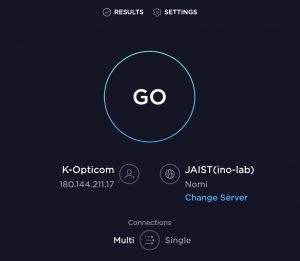
ブラウザ上でPING値を測定する手順は4つです。
- ポケット型Wi-Fiに接続したPCや、同じWi-Fiに接続した端末でブラウザを起動
- PING値の測定を行える『SPEEDTEST』というサイトにアクセス
- Goボタンをタップ
- 接続環境で結果が変化するため様々なシチュエーションで計測を行う
Goボタンをタップするだけで、以下の3つを測定をすることができます。
- 下り速度
- 上り速度
- PING値
『SPEEDTEST』は無料で利用できるため、安心して測定を行いましょう。
アプリを用いてPING値を測定する
アプリを用いてPING値を測定する手順は3つです。
- PING値の計測を行えるアプリ「speedtest.net」などをスマートフォン等でダウンロード
- アプリを立ち上げて計測を開始
- 使用場所などによって結果が変わるため様々な場所で試してみる
PING値を測定するアプリの多くは、無料でダウンロードすることができます。
3-2.通信速度
通信速度とは、データを1秒でどれくらい送信できるかの値です。
通信速度について、以下の2つに分けて解説します。
- 通信速度とは
- 通信速度を測定する方法
順番に解説します。
通信速度とは
通信速度とは、簡単にいうと「データを1秒でどれくらい送信できるか」の値です。
通信速度の値は「Mbps」で表し、値が大きければ大きいほど快適にインターネットを利用することができます。
インターネットの閲覧には、下り通信速度が1Mbps~10Mbpsあれば問題ないとされています。
通信速度を測定する方法
ポケット型Wi-Fiの通信速度を測定するには、PING値の測定方法のところでも述べた、『SPEEDTEST』を利用することで測定することができます。
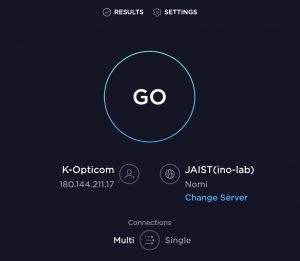
出典:speedtest.net
測定方法は、PING値のときと同じです。
3-3.通信量
ポケット型Wi-FiをPCに接続している場合は、通信量をチェックする必要があります。
通信量について、以下の3つに分けて解説します。
- 通信量とは
- ポケット型Wi-Fiを利用している場合に通信量をチェックする理由
- 通信量を確認する方法
順番に解説します
通信量とは
通信量とは、インターネットを使用する際に消費するパケット通信容量のことです。
高画質な動画を長時間視聴する際や、データをダウンロードする際などには、より多くの通信容量を必要とするため、注意が必要です。
ポケット型Wi-Fiを利用している場合に通信量をチェックする理由
多くのポケット型Wi-Fiでは、1ヶ月あたりの通信量が制限されています。
光回線のような固定回線の場合、このような通信量の制限はありません。
したがって、ポケット型Wi-Fiを利用してPCに接続する場合、どのくらい通信量を消費しているのかを常にチェックしておかなければ、使いすぎが原因で通信制限をかけられてしまう恐れがあります。
データ通信量無制限のポケット型Wi-Fiを使用している場合でも、回線の混雑を避けるために「3日間で10GBまで」などの制限が設けられている場合があります。
必ずお使いのポケット型Wi-Fiの仕様を確認するようにしましょう。
ポケット型Wi-Fiの通信量を確認する方法
お使いのポケット型Wi-Fiの機種にもよりますが、基本的な通信量の確認方法は以下の2つです。
- ポケット型Wi-Fi本体の確認画面から確認する
- ポケット型Wi-Fiを契約したプロバイダのマイページから確認する
プロバイダのマイページにログインするためには、パスワードが必要となるため、必ず確認しておくようにしましょう。
4.ポケット型Wi-Fiをパソコンに接続しても速度が遅い場合の対処法
ポケット型Wi-Fiで快適にインターネットを行うためには、3章で述べた3つの原因を改善することが重要です。
- PING値を下げる
- 通信速度を向上させる
- 通信量に余裕を持たせる
それぞれ詳しく解説していきます。
4-1.PING値を下げる
ポケット型Wi-Fiで快適にパソコン操作を行うためには、ポケット型Wi-FiのPING値を下げる必要があります。
ポケット型Wi-FiのPING値を下げる方法は、以下の6つです。
- 電波状況を改善する
- 有線接続する
- LTE回線を利用する
- 5GhzのWi-Fi周波数帯を利用する
- ルーターを最新のものに変更する
- ポケット型Wi-Fiの負担を減らす
1つずつ順番に解説します。
電波状況を改善する
ポケット型Wi-Fiの場合、使用する環境によって電波状況や通信状況が悪くなる場合があります。
通信状況が悪いと、当然PING値も上がってしまいます。
通信が悪くなる可能性のある環境は以下の5つです。
- 地下や高層ビルの近くなどの電波の届きにくい環境
- 金属やコンクリートの障害物の近く
- 水回り
- 家電などの電波を発信するものの近く
- 人の多い場所
以上の環境でポケット型Wi-Fiを使用している場合は、通信状況が悪くなっている可能性があるため、環境を改善することで結果的にPING値を下げることができます。
具体的な改善方法は以下の2つです。
- 窓の近くで使用する
- 使用する場所の中で高めの位置に設置する
ポケット型Wi-Fiを使用する環境が悪い場合は、上記の2つに当てはまる場所にルーターを設置するようにしましょう。
有線接続する
LANケーブルやUSBケーブルを利用して有線接続をすることで、PING値を下げることができます。
LANケーブルを利用してポケット型Wi-Fiとパソコンを有線接続する際は、LANケーブルの他にクレードルが必要です。
クレードルとは、ポケット型Wi-Fiを接続して使うスタンド型の拡張機器のことです。
 出典:UQ WiMAX「Speed Wi-Fi 5G X11」
出典:UQ WiMAX「Speed Wi-Fi 5G X11」
ポケット型Wi-Fi自体にLANケーブルを接続する場所がないため、ポケット型Wi-Fiをクレードルに設置し、クレードルにLANケーブルを接続することで有線接続が可能になります。
また、クレードルは手持ちのポケット型Wi-Fi専用のものを使う必要があるため、クレードルがない機種の場合はLANケーブルによる有線接続はできません。
USBケーブルを利用する場合は、ポケッ型トWi-Fiに直接接続することができます。
LTE回線を利用する
ポケット型Wi-Fiの機種によっては携帯電話の通信回線と同じ「LTE回線」を利用できる場合があります。
LTE回線を利用することで、PING値が改善される傾向にあります。
ただし、LTE回線を一定量使用すると通信制限がかけられる場合もあるため、必ず確認しながら利用するようにしましょう。
5GhzのWi-Fi周波数帯を利用する
Wi-Fiには以下の2つの周波数帯があります。
- 2.4Ghz
- 5Ghz
以下に2つの周波数帯の違いをまとめました。
| 周波数帯 | 5GHz | 2.4GHz |
| 特徴 |
|
|
| おすすめ | ルーターの近くで作業するとき | 5GHzのWi-Fiが届かないとき |
周波数の高い5Ghzを利用することで、電波の干渉を受けにくくなるため、PING値を下げることができます。
ルーターを最新のものに変更する
 出典:UQ WiMAX「Speed Wi-Fi DOCK 5G 01」
出典:UQ WiMAX「Speed Wi-Fi DOCK 5G 01」
ポケット型Wi-Fiのルーターは、新しい機種の方が古い機種よりもPING値が下がっています。
そのため、古い機種を利用している場合は、新しい機種に変更することでPING値を下げられる可能性があります。
ポケット型Wi-Fiだけではなく、パソコンが古い型の場合も上手く接続できない場合があります。
ポケット型Wi-Fiの負担を減らす
ポケット型Wi-Fiに負荷がかかっている場合、いくらルーターの設定を変えてもPING値が改善する可能性は低いです。
そのため、ポケット型Wi-Fiに多数の機器を同時に接続している場合は、PCや主要な機器以外の接続を切っておきましょう。
また、不要なデータを整理することもPING値を下げるためには重要です。
4-2.通信速度を向上させる
ポケット型Wi-Fiの通信速度を向上させることで、パソコンの動作速度を上げることができます。
ポケット型Wi-Fiの通信速度が遅い原因は、速度制限がかけられている場合を除いて以下の3つです。
- サービスエリア外である
- 利用する環境が悪い
- ルーターに不具合がある
1つずつ順番に解説します。
サービスエリア外である
ポケット型Wi-Fiの場合、お使いの機種や使用する場所によってはサービスエリア外の可能性があります。
あなたがポケット型Wi-Fiのサービスエリア外にいるかもしれない場合、対処法は以下の2つです。
- エリア確認を行う
- LTE回線を利用する
お使いのポケット型Wi-Fiのプロバイダのホームページでエリア確認を行うことで、あなたがポケット型Wi-Fiのサービスエリア内にいるかどうかを確認することができます。
例として、UQ WiMAX公式サイトでは、ピンポイントエリア判定を行うことができます。
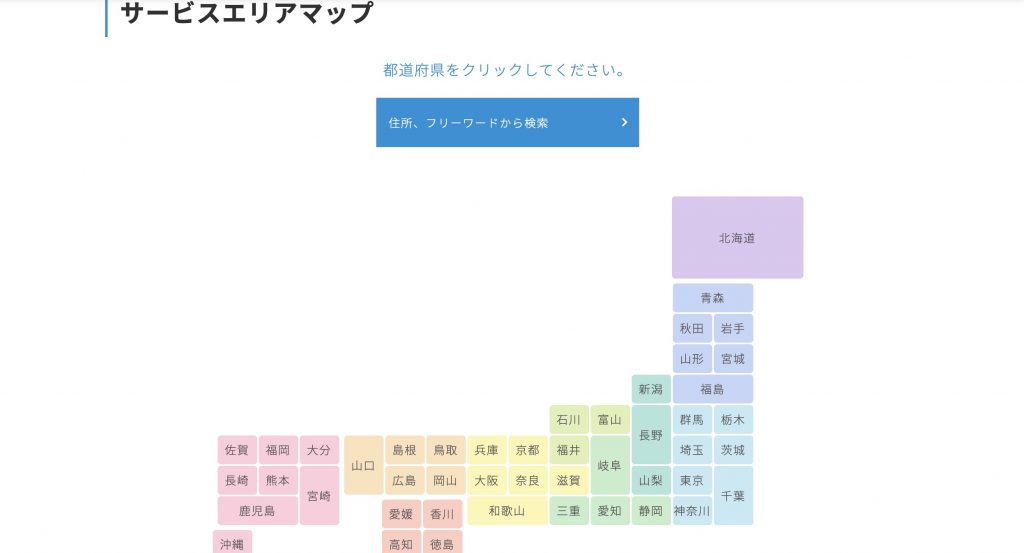
出典:UQ WiMAX
エリア検索をすると、「○/△/×」の3つの基準で判定をしてくれます。
「×」判定の場合、WiMAXでの通信はできません。
しかしWiMAXの場合、LTE回線を利用することで、ピンポイントエリア判定で「×」判定だった場合でもWiMAXを利用できるようになります。
利用する環境が悪い
ポケット型Wi-Fiを使用する環境が悪いと、PING値だけでなく通信速度も落ちてしまいます。環境に問題がある場合は改善しましょう。
ルーターに不具合がある
ルーターに不具合がある場合、対処法は以下の2つです。
- ルーターを再起動する
- バッテリーのパフォーマンスモードを確認する
ポケット型Wi-Fiを再起動することで不具合が解消されることがよくあります。
またポケット型Wi-Fiがバッテリーの消費を抑えるモードになっていると、通信速度が上がらない可能性があります。
通信速度が遅い場合は確認してみるとよいでしょう。
4-3.通信量に余裕を持たせる
ポケット型Wi-Fiの通信量に余裕を持たせるには、残念ながら気をつけて使うほかありません。
ポケット型Wi-Fiの画面やプロバイダのマイページで確認できるので、頻繁に確認するようにしましょう。
4-4.それでも改善しない場合
上記3つの原因を改善してもパソコンの動作が改善されない場合は、ポケット型Wi-Fiやパソコンを一度再起動してみましょう。
再起動しても改善されない場合は、ポケット型Wi-Fiやパソコンの故障や不具合が考えられるため、それぞれのサポートに問い合わせてみることをおすすめします。
5.ポケット型Wi-Fiをおすすめしない2つの理由
さて、前章でも説明した通り、ポケット型Wi-Fi自体が現在はおすすめできません。
その理由については、以下の2つが挙げられます。
それぞれの理由について、以降で詳しく見ていきましょう。
理由1. ポケット型WiFiは通信速度・容量で光回線に劣る
ポケット型WiFiは通信速度と容量の面で光回線に劣っており、以下の特徴に当てはまる方は光回線をおすすめします。
光回線がおすすめな人
- 自宅用の回線を考えている
- 動画視聴やビデオ会議、オンラインゲームなどの用途で快適にネットを使いたい
- 容量を気にせずネットを使いたい
実際にポケット型WiFiと光回線を比較してみると、同じ価格帯にもかかわらず、光回線の通信速度・容量がポケット型WiFiよりも優れていることが分かります。
| ポケット型WiFi | 光回線 | |
| 通信速度(実測値) | △ 10~40Mbpsほど | 〇 平均200Mbpsほど |
| データ容量 | △ 速度制限あり | 〇 無制限 |
| 月額料金 | △ 3,000~4,000円程度 | △ 3,000~4,000円程度 |
以降で、ポケット型WiFiの通信速度とデータ容量のそれぞれについて詳しく見ていきましょう。
ポケット型WiFiの通信速度
ポケット型WiFiは、ルーターまでの通信を無線で行うため、有線で通信を行う光回線と比べて通信速度がかなり劣っています。
そのため、ポケット型WiFiの平均的な通信速度(10~40Mbps)では、標準画質程度の動画視聴までは問題ありませんが、ビデオ会議や高画質の動画視聴、オンラインゲームを利用される方にとってはストレスがかかる回線となる可能性が高いです。
| 用途(目的) | 必要な通信速度の目安 |
| メール | 1Mbps~ |
| SNS | 5Mbps |
| 動画視聴(標準画質) | 10Mbps |
| ビデオ会議 | 30Mbps |
| 動画視聴(高画質) | 40Mbps |
| オンラインゲーム | 50~100Mbps |
ポケット型WiFiの通信容量
通信容量の面を見ても、月々のデータ量が完全無制限で使い放題の光回線に比べて、ポケット型WiFiは容量に制限があります。
ポケット型WiFiのプランによっては、「実質無制限」としているものもありますが、その場合でも「3日間○○GB以上利用した場合には速度制限」という条件ですので、光回線のように使い放題という訳ではありません。
例えば、ポケット型WiFiのWiMAX公式HPでは、実質無制限プランの速度制限について以下のように記載されています。
より多くのお客さまにWiMAX +5Gを快適にご利用いただくために、短期間に多くのデータ通信をご利用の場合、ネットワークの混雑回避のため通信速度を制限させていただきます。
出典:UQ WiMAX公式
理由2. 料金・手軽さでテザリングに劣る
以下のような理由から、「ポケット型WiFiがいいのでは?」と考えている方の場合でも、安くて手軽に使えるテザリングの方がおすすめです。
テザリングがおすすめな人
- 光回線工事ができずにポケット型WiFiを検討している
- 外出先で作業するためにポケット型WiFiを検討している
実際に、ポケット型WiFiとテザリングを比較してみると、工事不要の回線や外出先での利用であればテザリングの方がお得であることが分かります。
| ポケット型WiFi | テザリング(大容量プラン) | |
| 月額料金 | △ 3,000~4,000円程度 | 〇 1,500円程度 |
| 手軽さ | △ 新たな契約・デバイスの持ち運びが必要 | 〇 普段使っているスマホのみで使える |
| 通信速度(実測値) | △ 平均20Mbpsほど | △ 平均20Mbpsほど |
| データ容量 | △ 実質無制限 (速度制限あり) | △ 実質無制限 (速度制限あり) |
以降で、ポケット型WiFiの各サービスと、無制限でテザリングを利用できる『楽天モバイル』を比較してみましょう。
ポケット型WiFiと楽天モバイルの比較
以下は『楽天モバイル』と主要5社のポケット型WiFiとの比較です。
楽天モバイルの無制限プランに新規契約した場合、もっとも実質月額料金が安く、契約年数の縛りもないため、気軽に始められることがわかります。
実質月額料金=(月額料金+初期費用-キャッシュバックなどの割引)÷契約月数
←スマホの場合は左右にスクロールできます→
 |  |  |  |  |  | |
| 実質月額料金 | ◎ 3,278円 (無制限プラン) | 〇 3,934円 | × 5,775円 | × 5,018円 | × 6,405円 | × 7,788円 |
| 実質速度 | △ 19.0Mbps | 〇 26.8~39.3Mbps | 〇 26.8~39.3Mbps | △ 10.9~42.3Mbps | ◎ 24.7~56.9Mbps | △ 22.0~35.3Mbps |
| データ容量 | 〇 | 〇 実質無制限 (速度制限あり) | 〇 実質無制限 (速度制限あり) | 〇 実質無制限 (速度制限あり) | × 制限あり | × 制限あり |
| 速度制限条件 | 〇 1Mbps | 〇 1Mbps | 〇 1Mbps | 〇 1Mbps | × 128Kbps | × 128Kbps |
| 契約期間 | 〇 なし | × 3年 | × 2年 | × 3年 | 〇 なし | × 2年 |
※スピードテストアプリ「Speedchecker」で計測
上記のとおり、楽天モバイルの次に安いWiMAXの実質月額料金は3,000円台ではありますが、3年間の縛りがあるうえに、速度が特別速いわけでもありません。
そのほかのポケット型WiFiに至っては、月額料金が5,000円を超えてしまいます。
よって、ポケット型WiFiよりもテザリングの方が、料金面でも手軽さでもおすすめできるわけです。
まとめ
以上で見てきたように、ポケット型WiFiは次の2つの理由からおすすめできません。
- 理由1. 通信速度・容量で光回線に劣る
- 理由2. 料金・手軽さでテザリングに劣る
光回線、テザリングがおすすめな人の特徴を踏まえて、あなたに合った回線を選びましょう。
| 光回線がおすすめな人 | テザリングがおすすめな人 |
|
|
なお、光回線・テザリングそれぞれでおすすめなサービスを次の箇所で解説していますので、適宜読み飛ばしてください。
6.25社を徹底比較【2023年9月】おすすめの光回線7選
ポケット型Wi-Fiに代わりおすすめできる通信手段の一つ目に光回線があります。
結論、あなたにとって最安値となる光回線を選ぶには、実質月額料金の安さが重要になります。
実質月額料金とは
実質月額料金とは、利用期間中に支払う全ての金額(事務手数料・工事費・月額料金)から割引要素(キャッシュバック・スマホセット割・月額料金割引・工事費割引)を差し引いて、ひと月あたりに換算した料金のことです。たとえ月額料金が安くても、キャッシュバックがなかったり、工事費割引がなかったりすれば、トータルで支払う金額はそれほどお得にはならないということです。
なお、実質月額料金が安い光回線を見つけるためには、次の2つの要素はとくに重要になります。
《実質月額料金で注目したい2つの要素》
- スマホセット割(月額500~1,000円ほど変わる)
- キャッシュバック(40,000~70,000円ほど変わる)
というのも、スマホセット割が適用される光回線を選ぶだけで、スマホ1契約につき毎月500~1,000円ほど安くなり、「インターネット代+スマホ代」の通信費を抑えることに役立つからです。
例えば、docomoユーザーは「ドコモ光」を選ぶだけで、docomoを使っている家族の人数分(最大20契約まで)も含めて、スマホ料金が1契約につき月額最大1,100円割引されます。
 ドコモ光のスマホセット割|出典:docomo
ドコモ光のスマホセット割|出典:docomo
そのため、2人以上の家族が同じキャリアを使っている場合はとくに、家族の分もスマホセット割ができる光回線を選ぶとよいでしょう。
また、たとえスマホセット割がなくても、高額なキャッシュバックがもらえる窓口(光回線業者・プロバイダ・代理店)から申し込めば、実質月額料金を大きく下げることができます。
したがって、あなたが今お使いのスマホキャリアとセット割ができる光回線を考慮しつつ、キャッシュバック額が高い光回線(×申込窓口)を選ぶようにしましょう。
とは言え、光回線サービスは100社以上あり、さらに各光回線サービスには特典内容の異なる申込窓口がいくつもあるため、どの光回線(×申込窓口)がお得なのかを比較するのは簡単ではありません。
そこで当メディアでは下記【参考】のとおり、主要な光回線25社とその申込窓口を対象に、新規契約から3年間の実質月額料金を徹底調査しました。
【参考】主要光回線25社の利用料金調査
←上下左右にスクロールできます→
| お使いの スマホ | 光回線 | 3年間の実質月額料金 | 参考 | ||||
|---|---|---|---|---|---|---|---|
| 戸建て | マンション | スマホセット割引 | キャッシュバック・特典 | 工事費 | 事務手数料 | ||
| ドコモ光 | 3,825円 (2,725円) | 3,825円 (2,725円) | 1,100円/月 | キャッシュバック:57,000円 月額500円(6ヶ月間) | 実質無料 | 3,300円 | |
| auひかり | 1,951円 (3,329円) | 815円 (2,193円) | 1,100円/月 | 最大115,000円 | 実質無料※1 | 3,300円 | |
| ビッグローブ光 | 3,931円 (4,592円) | 2,822円 (3,484円) | 1,100円/月 | 戸建て:59,000円 マンション:56,000円 | 戸建て:19,800円 マンション:16,500円 | 3,300円 | |
| コミュファ光 (東海エリア限定) | 2,428円 (3,198円) | 2,204円 (2,974円) | 1,100円/月 | 最大93,000円 | 実質無料 | 0円 | |
| So-net光プラス | 4,296円 (4,846円) | 3,086円 3,636円) | 1,100円/月 | 50,000円 | 実質無料 | 3,500円 | |
| auひかり ちゅら (沖縄エリア限定) | 4,029円 (5,129円) | 3,194円 (4,294円) | 1,100円/月 | - | 実質無料 | 3,300円 | |
| @TCOMヒカリ | 4,041円 (4,591円) | 2,611円 (3,161円) | 1,100円/月 | 40,000円 | 実質無料 | 3,300円 | |
| メガ・エッグ (中国エリア限定) | 3,784円 (4,334円) | 3,056円 (3,606円) | 1,100円/月 | 戸建て:40,000円 マンション:20,000円 | 実質無料 | 3,300円 | |
| ピカラ光 (四国エリア限定) | 3,530円 (4,219円) | 2,357円 (3,046円) | 1,100円/月 | 30,000円 | 0円 | 0円 | |
| eo光 (関西エリア限定) | 3,695円 (4,481円) | 2,732円 (3,518円) | 1,100円/月 | 戸建て:10,000円(商品券) マンション:3,000円(商品券) | 実質無料 | 3,300円 | |
| @nifty光 | 4,735円 (5,285円) | 3,411円 (3,961円) | 1,100円/月 | 15,000円 | 実質無料 | 3,300円 | |
| BBIQ (九州エリア限定) | 3,805円 (4,355円) | 3,093円 (3,643円) | 1,100円/月 | 戸建て:30,000円 マンション:20,000円 | 実質無料 | 880円 | |
| AsahiNet光 | 4,402円 (4,909円) | 3,192円 (3,799円) | 1,320円/月 | 戸建て:19,800円 マンション:16,500円 | 戸建て:19,800円 マンション:16,500円 | 880円 | |
| DTI光 | 4,046円 (5,366円) | 2,718円 4,038円) | 1,320円/月 | 戸建て:20,000円 マンション:17,000円 | 戸建て:19,800円 マンション:16,500円 | 3,300円 | |
| J:COM光 | 3,660円 (4,210円) | 4,073円 (4,623円) | 1,100円/月 | 6,000円相当 (QUOカードPay) | 実質無料 | 3,300円 | |
| NURO光 | 2,525円 (3,625円) | 2,147円 (3,247円) | 1,100円/月 | 戸建て:60,000円 マンション:25,000円 | 実質無料 | 3,300円 | |
| ソフトバンク光 | 4,345円 (4,895円) | 2,805円 (3,355円) | 1,100円/月 | 47,000円 | 実質無料 | 3,300円 | |
| お使いの 格安SIM | 光回線 | 3年間の実質月額料金 | 参考 | ||||
| 戸建て | マンション | スマホセット割引 | キャッシュバック | 工事費 | 事務手数料 | ||
| auひかり | 2,193円 (3,329円) | 1,057円 (2,193円) | 858円/月 | 92,000円 | 実質無料※1 | 3,300円 | |
| ソフトバンク光 | 4,257円 (4,895円) | 2,717円 (3,355円) | 1,650円/月 | 47,000円 | 実質無料 | 3,300円 | |
| IIJmioひかり | 4,358円 (5,018円) | 3,258円 (3,918円) | 660円/月 | - | 戸建て:19,800円 マンション:16,500円 | 0円 | |
| DTI光 | 5,201円 (5,366円) | 3,873円 (4,038円) | 165円/月 | 戸建て:36,000円 マンション:34,000円 | 戸建て:19,800円 マンション:16,500円 | 3,300円 | |
| @TCOMヒカリ | 4,371円 (4,591円) | 2,941円 (3,161円) | 220円/月 | 40,000円 | 実質無料 | 3,300円 | |
| @nifty光 | 4,735円 (5,285円) | 3,411円 (3,961円) | 220円/月 | 15,000円 | 実質無料 | 3,300円 | |
| 光回線 | 3年間の実質月額料金 | 参考 | |||||
| 戸建て | マンション | スマホセット割引 | キャッシュバック | 工事費 | 事務手数料 | ||
| スマホセット割 なし | フレッツ光 東日本 | 7,064円 | 4,388円 | - | - | 戸建て:19,800円 マンション:16,500円 | 880円 |
| エキサイト光 | 4,827円 | 3,727円 | - | - | 実質無料 | 1,100円 | |
| ぷらら光 | 5,830円 | 4,418円 | - | - | 戸建て:19,800円 マンション:16,500円 | 0円 | |
| U-NEXT光 | 5,445円 | 4,323円 | - | - | 26,400円 | 3,300円 | |
| おてがる光 | 4,800円 | 3,700円 | - | - | 実質無料 | 3,300円 | |
| とくとくBB光 | 5,343円 | 4,243円 | - | 5,000円 | 実質無料 | 3,300円 | |
| 楽天ひかり | 5,854円 | 4,663円 | - | - | 戸建て:19,800円 マンション:16,500円 | 880円 | |
※1:ひかり電話の加入が条件
※料金はすべて税込み
表の補足説明
・新規申込で3年間利用する際に最安値になる方法で算定
・キャッシュバック額は81社調査し、最もお得な申込窓口で申し込んだ場合の額で算定
・カッコ内はスマホセット割をしない場合の実質月額料金
・auとSoftBankのセット割は「光回線+光電話」が適用条件となるため、光電話の料金も含めて算定
・スマホセット割引は最大額・1人分の適用で算定
・フレッツ光のプロバイダはBB.エキサイト(月額550円)で算定
・UQモバイルは「auひかり」のみの実質月額料金を記載
※キャンペーン内容や料金は変わる可能性がありますので、必ず公式ページで確認してください。
もっと見る
もっと見る
この料金調査をスマホキャリア別にまとめたものが、下図の「実質月額料金が安いおすすめの光回線BEST3」です。
あなたにとって最も安く利用できる光回線がわかりますので、ぜひ確認してみてください。
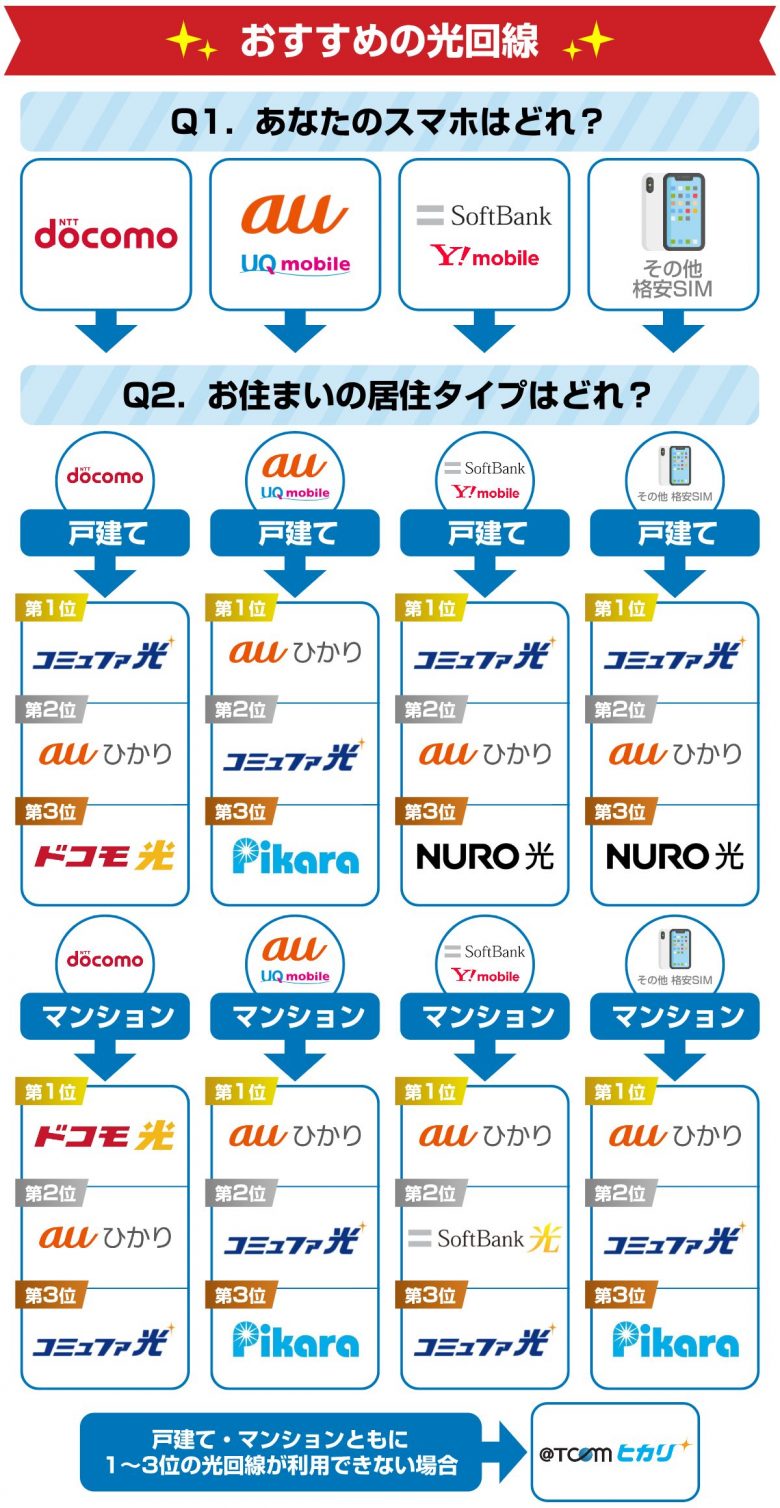
←スマホの場合は左右にスクロールできます→
| おすすめ光回線 | 提供エリア | 最安申込窓口 |
| 【戸建て】全国(東海 / 関西 / 沖縄県を除く) 【マンション】全国(沖縄県を除く) | GMOとくとくBB (プロバイダ) | |
| 全国 | GMOとくとくBB (プロバイダ) | |
| 全国 | GMOとくとくBB (代理店) | |
| 北海道 / 東北(宮城県) / 関東 / 東海 / 関西 / 中国 / 九州(一部地域を除く) | NURO光 (公式特設サイト) | |
| 愛知県 / 岐阜県 / 三重県 / 静岡県 / 長野県 | アウンカンパニー (代理店) | |
| 徳島県 / 香川県 / 愛媛県 / 高知県 | NEXT (代理店) | |
| 全国 | @TCOMヒカリ (公式サイト) |
7.大容量のテザリングができるおすすめのSIMプラン
2つ目のおすすめな通信手段として、大容量のテザリングが可能なSIMプランを契約する事が挙げられます。
結論、20GB以上のデータ容量を使えるSIMプランの中で、最もおすすめなのは『楽天モバイル』です。
大容量のテザリングに楽天モバイルがおすすめな理由
- 【容量】データ容量無制限でテザリングを利用できる唯一のキャリア
- 【価格】月間30GB以上の利用で、他社スマホプランと比較して最安
- 【速度】下り平均19.0Mbpsで、3大キャリアを除く大容量SIMの中で最速
実際に、大容量プランを提供している全14社の料金と速度を比較したところ、以下の表のとおりとなりました。
なお、各容量帯で最もお得な料金を黄色の背景で記載しています。
また、グレー字の部分は、使いたい容量のジャストのプランがないため、そのサービス中でも一番安いプランの金額を記載しています。
-スマホの方はスクロールできます-
| SIM | テザリングで利用したい容量 | 平均速度 | |||||
| 30GB | 40GB | 50GB | 60GB | 無制限 | 下り(Mbps) | 上り(Mbps) | |
| 楽天モバイル | 3,278 | 3,278 | 3,278 | 3,278 | 3,278 | 19.0 | 5.9 |
| docomo | 7,205 | 7,205 | 7,205 | 7,205 | - | 26.2 | 4.2 |
| au | 7,238 | - | - | - | - | 50.8 | 5.6 |
| SoftBank | 7,238 | - | - | - | - | 45.9 | 5.6 |
| エキサイトモバイル_Flat | 4,158 | 5,258 | 6,358 | - | - | 3.8 | 3.9 |
| エキサイトモバイル_Fit | 4,400 | 7,700 | 11,198 | - | - | 3.8 | 3.9 |
| イオンモバイル | 4,378 | 5,478 | 6,578 | - | - | 3.7 | 2.6 |
| DTI SIM | 4,730 | 6,050 | 6,050 | - | - | 8.5 | 3.0 |
| NifMo | 4,730 | 6,050 | 6,050 | - | - | 2.7 | 2.8 |
| QTモバイル | 3,300 | - | - | - | - | 1.6 | 5.6 |
| スマモバ | 3,828 | - | - | - | - | 1.7 | 5.0 |
| HISモバイル | 6,567 | - | - | - | - | 5.8 | 2.9 |
| LIBMO | 7,238 | - | - | - | - | 3.5 | 5.9 |
| BIGLOBEモバイル | 8,195 | - | - | - | - | 4.7 | 1.4 |
※上記の料金に加えて、機種代金が別途必要となる場合があります。
※速度の数値については、当社で朝・昼・晩のそれぞれの時間帯で速度を測定し、それらの平均を表記しています。
上記の表のように、楽天モバイルはデータ無制限でテザリングができる唯一のSIMで、価格面でも月間30GB以上利用する人にとって最もお得なプランとなっています。
それでは、楽天モバイルについて詳しく見ていきましょう。
楽天モバイル
 出典:楽天モバイル
出典:楽天モバイル
『楽天モバイル』は、第4の大手キャリアである楽天が提供しているSIMです。
日本全国の楽天回線エリアで、データが使い放題で、楽天専用アプリ「Rakuten Link」を使えば、国内通話がかけ放題となります。
また、世界66ヵ国と地域を対象に、海外でも月間2GBまでデータ容量を利用でき、SMSも無料です。
楽天モバイルの料金プラン
楽天モバイルの料金プランは「Rakuten UN-LIMIT Ⅶ」のみです。
また、Rakuten UN-LIMIT Ⅶで契約できるSIMの種類は「音声付きSIM」となります。
月額基本料金は下記のとおり、毎月使用したデータ容量で3段階に変動する料金体系となっています。
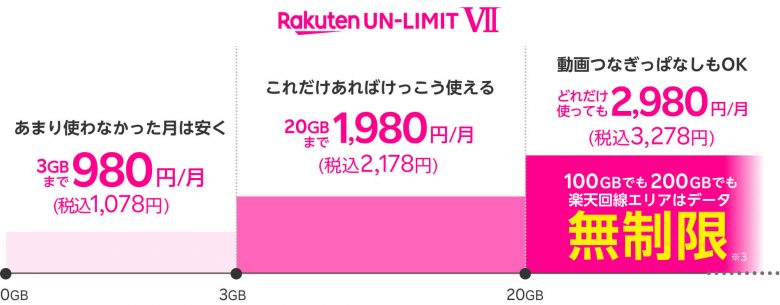 出典:楽天モバイル
出典:楽天モバイル
| Rakuten UN-LIMIT Ⅶ | |||
| SIMタイプ | 音声通話 | ||
| 国内通話 | 0円 | ||
| 月間データ容量 | 0~3GB未満 | 1,078円/月 | |
| 3GB以上~20GB未満 | 2,178円/月 | ||
| 20GB以上~無制限 | 3,278円/月 | ||
※料金はすべて税込み
ただし、月間データ容量が無制限で使えるのは、国内の楽天回線エリアのみです。
国内でもパートナー回線エリアは月間5GB、海外は月間2GBまでしか使えませんので注意しましょう。
| Rakuten UN-LIMIT Ⅶ | ||
| 国内 | 楽天回線エリア | 制限なし |
| パートナー回線エリア | 5GB/月 | |
| 海外 | - | 2GB/月 |
なお、パートナー回線エリアでデータ容量を超えた場合は、通信速度が最大 1Mbpsに制限されます。
また、海外でデータ容量を超えた場合は、通信速度が最大128kbpsまで制限されてしまうので注意してください。
そのため、楽天モバイルは「my楽天モバイルアプリ」を使って、国内の楽天回線エリアを確認しながら利用するとよいでしょう。
楽天モバイルのお得なキャンペーン
最後に、楽天モバイルのお得なキャンペーンを2つ紹介します。
お持ちのスマホそのままOK!最大8,000ポイント還元キャンペーン
 出典:楽天モバイル
出典:楽天モバイル
『Rakuten最強プラン』を初めて申し込むと、3,000円相当分の楽天ポイントがもらえるキャンペーンです。
お持ちのスマホが楽天モバイルで利用可能であれば、機種変更の必要がありませんので、簡単に楽天モバイルを利用することができます。
楽天モバイルで利用できるかどうかは『ご利用製品の対応状況確認』ページで確認できますので、楽天モバイルを検討中であれば、一度チェックしてみるとよいでしょう。
なお「Rakuten最強プラン(データタイプ)」は対象外となっていますので、注意してください。
<キャンペーンコード>
1526
<申し込み条件>
- 下記のいずれかの方法で『Rakuten最強プラン』に申し込む
- 新規
- 乗り換え(MNP)
- プラン変更 - 「Rakuten最強プラン」を利用開始する
- 対象製品を使って「Rakuten Link」アプリを利用して、10秒以上通話する
<キャンペーン期間>
2022年7月1日(金)0:00~終了日未定
<ポイント付与日>
「Rakuten最強プラン」の利用開始および「Rakuten Link」の利用が確認された月の翌々月末日ごろに付与
iPhoneトク得乗り換えキャンペーン|最大24,000ポイント還元
 出典:楽天モバイル
出典:楽天モバイル
『Rakuten最強プラン』に初めての申し込みと同時に対象iPhone(15・14・13・SE)を購入し、お持ちの対象iPhoneを下取りに出すと、最大で19,000円分の楽天ポイントが還元されるキャンペーンです。
還元されるポイントは、購入と下取りの条件によって次のように異なります。
←スマホの場合は左右にスクロールできます→
| キャンペーンの達成条件 | もらえる楽天ポイント |
| 対象iPhone※1の購入& 初めてのプラン申し込み | 9,000ポイント |
| 「楽天モバイル買い替え超トクプログラム」で対象iPhone※1の購入& 「スマホ下取りサービス」で対象iPhone※2の下取り | 5,000ポイント |
| 対象iPhone※1の購入& 対象iPhone※2の下取り | 5,000ポイント |
| 還元される合計ポイント | 最大19,000ポイント |
対象iPhone
※1:iPhone 15 Pro Max、iPhone 15 Pro、iPhone 15 Plus、iPhone 15、iPhone 14 Pro Max、iPhone 14 Pro、iPhone 14 Plus、iPhone 14、iPhone 13、iPhone 13 mini、iPhone SE(第3世代)※2:iPhone 7、iPhone 7 Plus、iPhone 8、iPhone 8 Plus、iPhone X
なお「楽天モバイル買い替え超トクプログラム」とは、本体代の支払いに「48回払い」を選択すると、24回分を払った時点で最新の製品に機種変更が可能になり、残りの支払いは不要になるサービスです。
最新機種をお得に手に入れたいなら、こちらのキャンペーンを利用するとよいでしょう。
ちなみに「Rakuten最強プラン(データタイプ)」はキャンペーン対象外ですので注意してください。
<キャンペーンコード>
1526, 1819, 1899, 2004
<申し込み条件>
- 新規・他社からの乗り換え(MNP)・プラン変更のいずれかで『Rakuten最強プラン』に申し込む
- 「Rakuten最強プラン」を利用開始する
- 「Rakuten最強プラン」を申し込んだ回線で「Rakuten Link」アプリを利用して、10秒以上通話する
- 「楽天モバイル買い替え超トクプログラム」を利用して対象iPhone※1を新規購入する
- 『スマホ下取りサービス』を利用して、お持ちの対象iPhone※2を下取りに出す
- 14日以内に、お持ちの製品を発送する
- 「スマホ下取りサービス」の査定完了メールを確認する
<キャンペーン期間>
2023年9月12日(火)9:00~終了日未定
<ポイント付与日>
「Rakuten最強プラン」の利用開始および「Rakuten Link」の利用が確認された月の翌々月末日ごろに付与
他にもたくさんのキャンペーンが開催中ですので、一度覗いてみることをおすすめします。
楽天モバイル公式
楽天モバイル公式サイト
https://mobile.rakuten.co.jp
※特定の紹介サイト経由だとキャンペーン等の条件が変わる可能性があるため、上記からお得に申し込んでください。
8.まとめ
ポケット型Wi-Fiとはどのようなインターネット回線なのかから、ポケット型Wi-Fiの注意点、更に現在ではポケット型Wi-Fiがおすすめできない理由から本当におすすめできる2つのインターネット回線について解説しましたが、いかがでしたか。
結論、現在ではポケット型Wi-Fi自体があまりおすすめできず、通信速度や月額料金などの要素を比較すると光回線、テザリングなどのインターネット回線の方が優れておりおすすめです。
以上を参考に、あなたに合ったインターネットを最もお得に利用できるようになることを祈っています。













